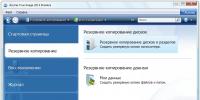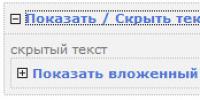Как удалить приложение на Xiaomi — Подробная инструкция! Удаляем «гугловские» приложения Как удалить стандартные приложения miui 8
Современные смартфоны от Xiaomi обладают широчайшим функционалом и могут справиться практически с любой задачей, ставящейся перед ними, как перед мобильными устройствами. Однако нередко при эксплуатации устройств возникают трудности – замедленная/некорректная работа. Статья подробно описывает то, как производится оптимизация MIUI 8 при помощи правильной настройки телефона, а также за счет использования стандартного/устанавливаемого программного обеспечения.
Основные способы оптимизации
Если смартфон на MIUI 8 сильно тормозит, то нужно выполнить следующие 7 действий из списка ниже:
- Оболочка должна быть обновлена до последней версии. На сегодняшний день, к примеру, Xiaomi Redmi 3 и прочие устройства от данного производителя могут быть обновлены до версии MIUI 8.1.1.0. Для обновления необходимо подключить интернет, а затем войти в соответствующее меню под названием «Обновление».
- Теперь необходимо перейти к стандартному приложению «Безопасность». Оптимизация производится путем нажатия на кнопку «Оптимизировать». По завершении данного процесса устройство выдаст отчет о проделанной работе (объем очищенной кэш-памяти, количество защищенных приложений) с указанием наиболее опасных участков в работе системы (наиболее энергозатратные приложения, измененные настройки по умолчанию).

- Если телефон тормозит при переходах между меню или во время запуска окон, то можно попробовать отключить анимацию. Есть два основных способа.
- Нужно пройти в меню «Настройки» – «Батарея и производительность», отключив системную анимацию в соответствующем пункте.

- Зайдите в «Настройки» – «О телефоне», нажимайте на пункт «Версия MIUI» до тех пор, пока устройство не оповестит об активации режима разработчика.

- После этого нужно пройти в раздел «Настройки» – «Дополнительно» – «Для разработчиков» и в блоке «Рисование» настроить анимацию по собственному желанию.

- Также очень важна настройка автоматически запускающихся приложений. Контролировать параметры автозапуска можно, зайдя в «Безопасность» – «Разрешения», а затем, выбрав «Автозапуск», отключить запуск определенных приложений при старте системы. Ограничить количество фоновых приложений можно все через то же меню разработчика, что было описано в пункте 3.

- Еще оптимизация MIUI может быть произведена посредством увеличения уровня очистки системной памяти. Все в том же меню разработчика необходимо выбрать пункт «Оптимизация системной памяти», установив для него более высокое значение.

- Одной из крайних мер является полное удаление приложений, если забитость системной памяти находится на предельном уровне. Удалить их можно: через главный экран (нужно зажать ярлык и перетянуть его в корзину, что появиться в верхней части экрана);

- Во втором случае можно не удалять приложение, а очистить его данные, если есть подозрения, что торможение системы вызвано именно работой данного софта. Через меню «Настройки» – «Все приложения».

- Наконец, последний способ, он же – «на крайний случай». Если система не поддается оптимизации, то следует произвести ее сброс до заводской конфигурации. Выполняется данная процедура через «Настройки» – «Дополнительно» – «Восстановление и сброс» – «Сброс настроек». Суть в том, что устройство будет полностью очищено от любой внесенной информации и настроек, сделанных в ходе работы с ним после первичной прошивки на заводе-производителе. Соответственно предварительно следует скопировать данные на внешние носители, либо сделать их резервную копию на синхронизированном Mi аккаунте.

Альтернативные способы
Также для смартфона от Xiaomi может быть произведена более тонкая настройка. Выше уже указывалось наличие доступа к меню разработчика. Зайдя в него, стоит обратить внимание на пункт, где включается аппаратное ускорение визуализации. Данный способ является чистым экспериментом: пользователь должен сам отследить, будет ли эффективна включенная настройка, поскольку эффекта может не быть или он окажется обратным (работа системы замедлится еще сильнее).

Установка специального программного обеспечения. Опять же, результат не гарантирован, поскольку одно из самых популярных приложений, решающих описываемую задачу, – Clean Master имеет практически тот же функционал, что и стандартное меню «Безопасность». Однако попробовать стоит, поскольку различные подходы разработчиков к процессу очистки могут дать разный результат.

Прочие факторы, способные влиять на скорость работы системы:
- количество рабочих столов – проверить можно, если сделать щипок по экрану сразу тремя пальцами (стянуть их друг к другу). Ненужные экраны стоит удалить;

- количество виджетов – не стоит забывать, что каждая «картинка» создает дополнительную нагрузку, а каждый информационный модуль (виджет) требует часть памяти для обновления данных, отображаемых на нем;
- «живые» обои также создают нагрузку на процессор и аккумулятор устройства
- автообновления в Play Market необходимо отключить. Запустив приложение, необходимо справа выдвинуть вкладку и зайти в «Настройки». В самом верхнем пункте следует установить значение «Никогда» для автообновления всех приложений, что скачаны на смартфон;

- Полностью заполненная память устройства может негативно влиять на производительность, всегда держите свободными 100-200 мб;
- Для опытных пользователей, имеющих root на устройстве, есть возможность замораживать и даже удалять системные службы и приложения miui и Xiaomi, что положительно скажется на освобожденных ресурсах процессора и батареи. Стоит предостеречь, что этот способ очень опасен для вашего смартфона.

Итог
В статье подробно рассмотрена оптимизация Xiaomi Redmi и Mi моделей, и все предложенные способы работают с прочими устройствами на MIUI 8. Следите за своим смартфоном постоянно, поскольку хорошая профилактика исключает появление неполадок и надобность проведения оптимизации.
С недавних пор многие владельцы смартфонов Xiaomi заметили у себя в телефоне новый ярлык, приложение Mi Drop от Xiaomi. У многих возник вопрос — для чего это приложение нужно и как его удалить? Новую программу заметили только пользователи смартфонов Сяоми с MIUI, а например владельцы Xiaomi Mi A1, не сталкивались с таким приложением.
Mi Drop Xiaomi — что это?
Приложение уже довольно давно было встроено в прошивку телефонов Mi, но только этой осенью активировалось в смартфонах и напугало многих пользователей. Найти его можно на рабочем столе, есть соответствующий ярлык:
На самом деле не все так страшно, как может показаться на первый взгляд. Xiaomi выпустила программу Mi Drop для того, чтобы владельцы устройств могли обмениваться легко и быстро файлами прямо через Wi-Fi, даже без наличия интернет соединения.
Алгоритм работы Ми Дроп следующий:
- Вы запускаете программу на обоих смартфонах Xiaomi, между которыми будете передавать файлы.
- На том телефоне, который будет принимать, выбираем в приложении «Получить».
- На смартфоне, который будет передавать, выбираем «Отправить».
- Перед нами 5 вариантов и можно выбрать: изображения, видео, музыку, приложения или файлы.
- Выбираем нужные файлы и отправляем. При этом принимающий Xiaomi создаст точку доступа, к которой подключится передающий и отправить файлы через Wi-Fi. Это произойдет БЕЗ ИНТЕРНЕТА.
По сути приложение Mi Drop является аналогом других популярных программ, например:
- SHAREit от Lenovo
- Send Anywhere
- Xshare
и других подобных. Отличительной особенностью этой программы является простой и удобный интерфейс, а также возможность передавать файлы без наличие интернета, прямо со смартфона на смартфон, через Wi-Fi.
Как удалить Mi Drop?
Зачем нужно удалять Mi Drop? Это вполне удобное приложение, которое может вам пригодиться и выручить в нужный момент, но если все же вы решитесь его удалить, то сделать вы это скорее всего не сможете. На официальный запрос техподдержка Xiaomi отвечает как-то так.
Так как оболочка MIUI на смартфонах Xiaomi представляет из себя переработанный Android, google сервисы установлены в ней по умолчанию. Не всем они нужны, так как у китайской компании есть свои аналоги (взять хотя бы облако ), плюс к этому при деактивации ненужных программ автономность смартфона заметно увеличивается. Есть два простых способа отключить гугл сервисы, которые не требуют получения Root прав:
Способ N1 — управление приложениями
Ирония заключается в том, что для отключения гугл сервисов сперва придется ими воспользоваться. Устанавливаем «Управление приложениями» в Google Play и запускаем его. Далее выбираем нужное и жмем «Отключить» (в некоторых случаях «Удалить»)

Способ №2 — QuickShortcutMaker
Скачиваем QuickShortcutMaker, запускаем его и увидим список программ. Здесь лучше воспользоваться поиском, написав «все приложения». В результате поиска нужно найти пункт Настройки — Все приложения — AllApplicationsActivity (смотрим скриншот ниже)

В новом окне нас интересует пункт «Посмотреть»

Откроется такой же список программ, как и в Способе №1, где вы сможете Отключить/Удалить ненужные. Чтобы каждый раз не проделывать длительную процедуру с поиском, можно нажать на кнопку «Создать» — в результате на рабочем столе появится ярлык настроек, который сразу будет открывать нужное окно.
Важный момент. На первом скриншоте с правой нижней стороны можно увидеть пункт «Еще», в нем есть строка «Удалить обновления». При удалении обновлений приложение все равно будет работать. Более того — при подключении к интернету оно будет обновляться, поэтому помочь может лишь отключение.
Сегодня мы расскажем вам, как можно избавиться от большинства предустановленных программ, которые изначально присутствуют в прошивке. Многие из приложений попросту не нужны и вы ими никогда не пользуетесь. Они не только занимают место в постоянной памяти, но и могут запускаться при включении смартфона, тем самым отнимая часть оперативной памяти. Некоторый еще могут использовать интернет соединение, попросту тратя ваш трафик.
Самое интересное, что процедура удаления не требует наличия Root-прав. Для выполнения всех описываемых ниже действий, нам потребуется компьютер (ноутбук), с установленными драйверами для вашего смартфона, кабель USB, программа (не требующая установки) и сам смартфон.
Первое, что нужно сделать — активировать режим разработчика на вашем смартфоне. Для этого необходимо зайти в «Настройки» — «О телефоне» — 8 раз подряд нажать на пункт «Версия MIUI». В нижней части экрана должна появиться надпись «Вы стали разработчиком».
Теперь нужно зайти в «Настройки» — «Расширенные настройки» — «Для разработчиков».

В открывшемся окне активируем пункт «Отладка по USB».
 Теперь на компьютере необходимо скачать , распаковать и запустить файл XiaomiADBFastbootTools.exe
Теперь на компьютере необходимо скачать , распаковать и запустить файл XiaomiADBFastbootTools.exe

Подключаем свой смартфон к компьютеру при помощи USB-кабеля и нажимаем «Debloater». На смартфоне должен высветиться запрос на сопряжение с ПК — соглашаемся. Если смартфон обнаружен, то в разделе «Device Info» появится информация о подключенном устройстве.

Теперь нажимает кнопку «Debloater» еще раз. Отобразится окно со списком программ.
Все, что остается сделать — отметить ненужные приложения (которые будут удалены) и нажать кнопку «Uninstall».

Начнется процесс удаления. В окне «Status» будет отображаться информация об удаленных приложениях. Процедура удаления закончится словом «Done!»
Для того, чтобы изменения вступили в силу, необходимо перезагрузить смартфон. Для этого нажимаем «Reboot into System». После этого можно отключить телефон от компьютера, и дождаться окончания загрузки системы.
Если внимательно посмотреть статусы удаления на предыдущем скриншоте, то можно заметить, что некоторые приложения удалились корректно, оповестив нас об этом надписью «Result: Success», а некоторые — выдали результат «Failure — not installed for 0».
Дело в том, что изначально программа выводит полный список программ, которые можно удалить. Если определенная программа при удалении выдала «Failure — not installed for 0», значит такая программа отсутствует на вашем устройстве. Такое, например, происходит при удалении приложений Mi Credit, Mi Drop, Mi Video и подобных, с устройств не марки Xiaomi с оболочкой MIUI, так как в другой прошивке эти программы попросту отсутствуют. Те приложения, которые в результате данной процедуры выдали «Success» — присутствовали на устройстве и были успешно удалены.
Возможности данной программы этим не ограничиваются. Дело в том, что с помощью нее, вы можете удалить любое приложение, даже то, которое не отображается в списке. Для этого в разделе выбора приложений нужно нажать кнопку «Add custom apps». В открывшемся окне ввести имя пакета и нажать «Done!».
Теперь приложение появилось в списке, отмечаем его и нажимаем «Uninstall».
Для того чтобы узнать имя пакета определенного приложения, в «Настройках» смартфона выбираем пункт «Все приложения». Ищем приложение, которое необходимо удалить. Пусть это будет «Ввод с помощью пиньинь». Не самое необходимое приложение в смартфоне, не так ли? Нажав на приложение, попадаем в его настройки, где можно посмотреть информацию о нем, нажав кружочек с буквой «i» внутри, в верхнем правом углу экрана. В окне информации нас интересует «Имя пакета», в нашем случае это: «com.google.android.inputmethod.pinyin».
Таким способом можно удалить абсолютно все, причем на любом смартфоне — не обязательно марки Xiaomi.
К выражению «Абсолютно все» — нужно отнестись с опаской.
Не удаляйте все подряд, особенно это касается системных файлов. Необдуманные действия могут привести к
неработоспособности системы.
ПРОЧИЕ ВОЗМОЖНОСТИ ПРОГРАММЫ
ADB Tools:
- Debloater — уже рассмотрена по ходу статьи;
- Enable camera 2 API — патч для возможности установки Google Camera. Не проверялось на MIUI 8 и 9, возможно работает. На MIUI 10 — не помогает. для лечения этой проблемы с оболочкой MIUI 10;
- Get device properties — отображение информации об устройстве.
Rebooter — перезапуск смартфона в различных режимах.
Fastboot Tools:
- Image Flasher — раздел для прошивки различных образов (не тестировался!!! );
- Wiper — очистка кэша (Wipe cache) или кэша и системного раздела (Wipe cache and data — полная очистка смартфона );
- OEM Unlocker/Locker — разблокировка/блокировка загрузчика (не тестировался!!!).
Была ли данная инструкция для вас полезной? Напишите об этом в комментариях.
Смартфон Redmi 4x китайской компании Xiaomi радует своих владельцев утонченным дизайном, 5-дюймовым дисплеем и высокой производительностью, но имеет длинный перечень предустановленных приложений. В большинстве случаев используются более удобные аналоги этих программ, поэтому вопрос у владельцев Xiaomi Redmi 4x, как удалить приложения Google, возникает достаточно часто. Существуют два способа, как это можно сделать: без root-прав и с ними.
Не стоит забывать, что получение прав «суперпользователя» может привести к потере гарантии на устройство.
Способ первый
Наиболее простой и безопасный способ — установка специального бесплатного приложения Activity Launcher. В нем содержится большое количество изменяемых параметров операционной системы Android, с помощью которых можно оптимизировать свой смартфон. Найти его можно в Google Play.
Для отключения стандартного приложения необходимо запустить Activity Launcher и в верхней части экрана сменить пункт «Последние действия» на «Все действия».

После этого необходимо перейти в раздел «Настройки» на русском языке (не «Settings»)

и выбрать пункт «Все приложения» (com.android.settings.applications.ManageApplications).

Откроется список приложений, установленных на устройстве, в том числе и сервисы Гугл.

Выбрав приложение, его можно отключить стандартным способом, таким же, как и в меню Xiaomi Redmi. При этом программа будет остановлена, а ее обновления удалены. Таким способом можно отключать любые приложения.
Достоинством этого метода является то, что программа не будет удалена из исходного каталога, а в случае возникновения ошибки приложение можно активировать.
Если же вы хотите не только отключить сервисы, но и навсегда избавиться от них, то необходимо использовать второй способ.
Способ второй
Для полного удаления системных приложений Xiaomi Redmi 4 необходимо наличие root-прав и разблокированный загрузчик. Изменение системных каталогов может привести к утрате работоспособности устройства и необходимости перепрошивки.
На официальном портале Xiaomi предусмотрена функция разблокировки загрузчика любого устройства. Для этого необходимо наличие Mi Account. При заполнении запроса причиной для разблокировки указать: To install localized firmware. В течение 3 дней заявка будет рассмотрена.
После разблокировки загрузчика необходимо:
- Установить на ПК программы MiPhoneManager и MiFlashUnlock.
- Обновить прошивку телефона до последней еженедельной.
- Привязать устройство к Mi Account. Для этого необходимо в настройках выбрать пункт «Информация об устройстве» и 7 раз нажать на «Версия MIUI» — будет разблокировано меню разработчика. После в разделе «Дополнительно» выбрать пункт «Для разработчика» и включить заводскую разблокировку. При переходе в «Статус Mi Unlock» появится окно добавления учетной записи.
- Запустить программу MiFlashUnlock с использованием своего Ми-аккаунта.
- На выключенном устройстве удерживать кнопку питания и уменьшения звука до появления зайца (режим Fastboot). После этого подключить устройство к ПК и нажать «Разблокировать».
Установка TWRP для Redmi 4x:
- Установить на ПК последнюю версию TeamWin Recovery для вашего устройства.
- В режиме Fastboot подключить телефон к ПК, запустить TWRP.bat и следовать инструкции. После перепрошивки устройство перезагрузится в режиме TWRP.
- Перейти в раздел «Advansed», после этого «Tools» и выбрать пункт «Disable Verify». Если пропустить этот пункт, устройство не запустится, и потребуется перепрошивка.
Получение рут-прав:
- Скачать последнюю версию SuperSU на телефон.
- Зайти в TeamWin recovery (на выключенном смартфоне удерживать кнопку питания и обе кнопки громкости).
- В разделе «Install» выбрать SuperSU и установить. Телефон перезагрузится несколько раз и запустится с активированными root-правами, а на рабочем столе появится приложение SuperSU.
После этого необходимо установить файловый менеджер с доступом к системным файлам: Root Browser, ES Проводник, File Manager by Rhythm Software и пр. Перед удалением системных программ рекомендуется сделать резервную копию системы.
Полное удаление приложения:
- Из каталога «/system/app» удалить папку ненужного приложения с файлами.apk и.odex.
- Из раздела «/data/app» удалить папку с обновлениями.
- Из «/data/data» удалить кеш.
Какие системные приложения можно удалить
Удаление ненужных приложений на Xiaomi сэкономит мобильный интернет-трафик, место и оперативную память. Но некоторые системные утилиты удалять нельзя! К ним относятся: системные часы, загрузчики, установщики, драйверы, интерфейсы, штатный бэкапер, системное хранилище и проводник. Большинство из них обозначено иконками Android.
Системные приложения на Miui, которые можно удалять: китайские сервисы (AlipayMsp, GameCenter, GuardProvider, MiShop), AntiSpam, живые обои (Galaxy4, HoloSpiralWallpaper, LiveWallpapers, VisualizationWallpapers), браузеры, календари, любые приложения Google, FM-радио, проигрыватели, заметки, сервисы погоды (Weather, WeatherProvider). Их удаление не влияет на целостность операционной системы.

Откроется тестовое меню, с помощью которого можно провести полную проверку смартфона.

После прохождения всех тестов следует выполнить резервное копирование системы.